- "macOS sierra için iTunes 12.5.5.5'te bir çalma listesini nasıl silerim? Bir silme seçeneği buldum, ancak yalnızca şarkılarımı iTunes arşivinden silmeyi belirtiyor…"
- "iPhone 15 ya da Windows 11 bilgisayarımda iTunes'dan bir çalma listesini silemiyorum."
- "iTunes'da çalma listelerinden nasıl kurtulurum?"
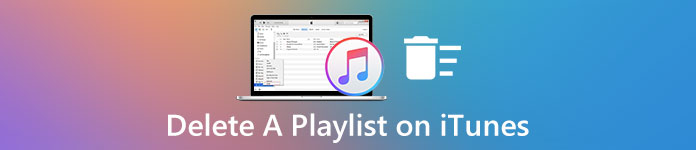
Birçok kişi, iTunes'daki bir çalma listesini silmenin zor olduğunu bildiriyor. Çalma listesi silindiğinde, çalma listesindeki tüm şarkılar da kaybolacaktır.
Aslında, bir çalma listesini iTunes'dan silmek, içindeki şarkıları kaldırmanız gerektiği anlamına gelmez. Bir çalma listesini iTunes arşivinden kaldırma konusunda kafanız karışmasına gerek yoktur.
Bu yazıda nasıl yapılacağını öğrenebilirsiniz. silmek herhangi iTunes çalma listesi, dahil olmak üzere çoğaltılamaz veya herhangi bir etkisi olmadan istenmeyen.
- Bölüm 1: Şarkıları Silmeden iTunes'dan Çalma Listesini Kaldırma
- Bölüm 2: iTunes'daki Çift Çalma Listelerini Nasıl Silebilirim?
- Bölüm 3: iTunes'da, Çalma Listelerini iPhone'umdan Nasıl Silebilirim?
Bölüm 1: Şarkıları Silmeden iTunes'dan Çalma Listesini Kaldırma
Bir Apple müzik çalma listesini şarkıları silmeden kaldırma konusunda, esas olarak kullandığınız iTunes sürümüne bağlıdır. Çoğu durumda, bir öğeyi bir çalma listesinden silmek, iTunes arşivinizden kaldırmaz.
Ancak, tüm çalma listelerinin bulunduğu bir klasörü silerseniz, tüm şarkıları kaybedersiniz. Bu nedenle, emin değilseniz, bir yedekleme oluşturabilir veya iTunes çalma listesini dışa aktar iTunes'daki bir çalma listesini silmeden önce başka bir güvenli yere
İTunes 12 ve Sonraki Sürümlerden Çalma Listesini Silme
1. Adım. İTunes müzik penceresini aç
İTunes'u açın ve sürümünü kontrol etmek için "iTunes Hakkında" yı seçin. Sonra küçük olanı seçin "MusiciTunes müzik görünümüne girmek için sol üst köşedeki "notu.
2. Adım. Bir şarkı listesini iTunes arşivinden silme
Seçmek "Çalma listeleri"tüm iTunes çalma listelerinizi görmek için. Ardından kaldırmak istediğiniz bir çalma listesini vurgulayın. Sağ tıklayın ve"Kütüphaneden Sil"PC'deki iTunes'da bir çalma listesini silmek için.
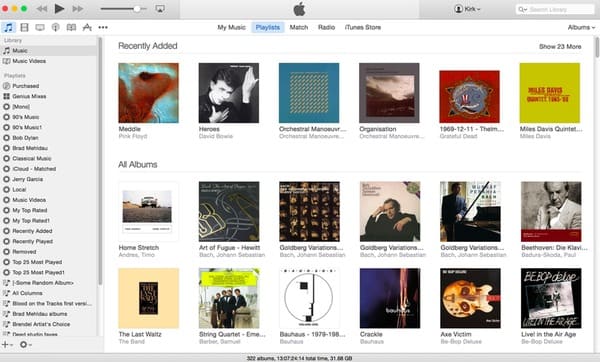
İTunes 11 ve Eski Sürümlerden Çalma Listesini Silme
1. Adım. İTunes 11'deki çalma listelerine erişin
İTunes 11 ve önceki sürümlerini çalıştıranlar için, doğrudan iTunes'un sol panelinde "Çalma Listeleri" ni bulabilirsiniz. Oluşturduğunuz tüm çalma listeleriniz kategoriler halinde görüntülenir.
2. Adım. İTunes 11'teki bir çalma listesini silme
Silmek istediğiniz herhangi bir çalma listesini seçin. Üzerine sağ tıklayın ve "Sil"i seçin. Alternatif olarak, bir çalma listesini iTunes'dan da kaldırmak için klavyenizdeki "Sil"i tıklayabilirsiniz. Tek tıklamalı fare kullanıyorsanız "Kontrol" tuşunu basılı tutmayı ve tıklamayı unutmayın.
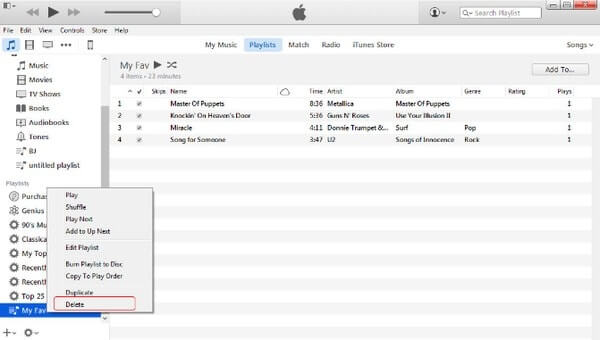
Sadece iTunes'dan çalma listelerini silmek için çekinmeyin. Ayrıca, yalnızca bir çalma listesi silinerek bilgisayarınızdan hiçbir şarkı silinmeyecektir.
Bununla birlikte, şarkıları çalma listesinden değil iTunes arşivinden siler ve senkronize edilmiş iOS cihazlarınızdaki parçaları iTunes arşiviyle silmeyi onaylarsanız, silinen şarkıları bu iPhone, iPod veya iPad'de dinleme şansınız olmaz.
İOS cihazında silinen şarkıları geri almak için, şarkıları bilgisayarınızdan yerel olarak aygıta koymak zorundasınız.
Bunu yapmak için, size yardımcı olması için MobieTrans'a ihtiyacınız var.
Size yardımcı olur bilgisayardan iPhone'a müzik senkronize etme, iPod ve iPad şu anda tüm şarkıları silmeden. Ayrıca, doğrudan iTunes'dan iOS aygıtına filmler, TV Şovları, Podcast'ler ve sesli kitaplar yerleştirmenizi sağlar.
4,000,000 + İndirme
Bölüm 2: İTunes'daki yinelenen çalma listelerini nasıl silerim?
İTunes'un sizden sonra yinelenen çalma listeleri oluşturduğunu görebilirsiniz. iPhone veya iPad'i iTunes ile senkronize etme. Orijinal çalma listenizin adı ve içeriği ile aynı olan yeni bir çalma listesi var.
Yinelenen çalma listesini iTunes'dan silseniz bile, otomatik olarak görünmeye devam eder. Bu nedenle, Apple topluluklarında ve diğer forumlarda "iTunes'da yinelenen çalma listelerini nasıl silerim" gibi birçok benzer soru var. Nihai çözümü bulmak için okumaya devam edin.
1. Adım. İTunes'da, Müzik Senk.
Önce iTunes'u en son sürüme güncelleyin. Ardından iTunes'u başlatın ve sol panelde "Müzik" i seçin. Ana arayüzünde "Müziği Senkronize Et" seçeneğinin işaretini kaldırın. Değişikliği kaydetmek için "Uygula" yı tıklayın. Daha sonra tüm şarkılar iPhone, iPad veya iPod'unuzdan silinecektir.
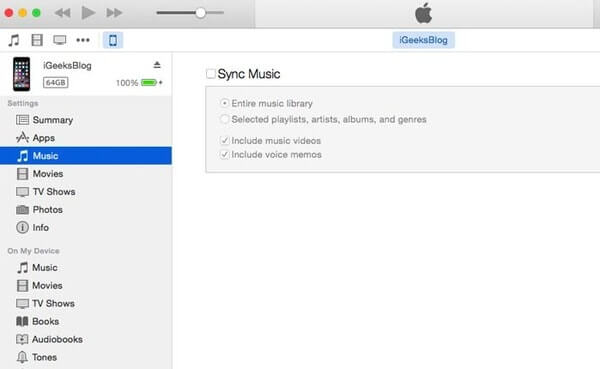
2. Adım. İPhone'unuzu yeni şarkılarınızı kontrol edin
Bilgisayarınızdan eşzamanlanmış bir şarkı olmadığını kontrol etmek için iPhone'unuza geri dönün. İOS cihazınızda "Ayarlar" uygulamasını açın. "Genel" i seçin ve "iPhone Depolama" yı seçin. Daha sonra, kontrol etmek için "Müzik" i seçin.
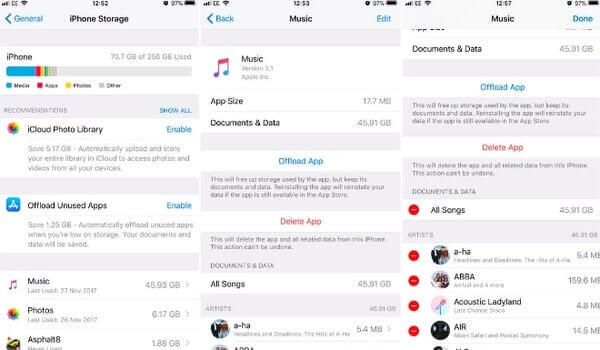
3. Adım. İTunes'taki kopyaları bir kerede silin
iPhone'u bilgisayarınıza bağlamak için Lightning USB kablosunu kullanın. iTunes bu Apple cihazını algıladıktan sonra iPhone düğmesine tıklayın. Daha sonra "Müzik"i tıklayın ve yinelenen çalma listelerini kaldırmak için "Müzik Senkronize Et"i seçin.
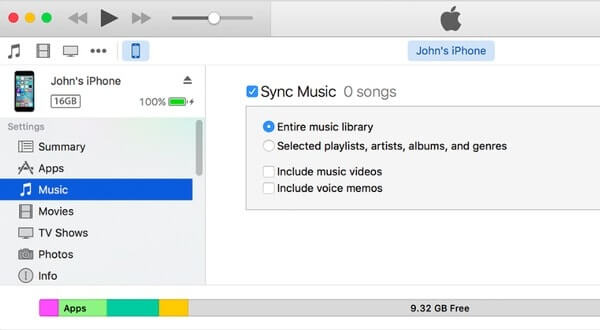
Hepsi iTunes yinelenen çalma listelerinin nasıl düzeltileceğiyle ilgili. Ek olarak, iTunes'ta da yinelenen çalma listeleri oluşturmayı önlemek için iCloud paylaşımını kapatabilirsiniz. Nasıl yapılacağına dair daha fazla ayrıntı için iTunes'daki kopyaları sil, bu gönderiyi kontrol edebilirsiniz.
Bölüm 3: İTunes'dan iPhone'daki Çalma Listelerini Nasıl Silebilirim?
Apeaksoft iPhone Silgi Oynatma listelerini ve diğer iOS içeriğini kalıcı ve tamamen silmek için kullanabileceğiniz en önemli araçtır. Ayrıca, bir / iki / üç kez tüm içeriğin ve ayarların üzerine yazmayı seçebileceğiniz üç silme modu vardır.
Böylece, akıllı telefonunuzu satmadan veya arkadaşınıza vermeden önce gizliliğinizi koruyabilirsiniz. İTunes'da, iPhone Silgisi ile çalınan bir listeyi silmek, sadece bir parça kek.

4,000,000 + Yüklemeler
Tüm içeriği ve ayarları kalıcı olarak iPhone, iPad ve iPod'dan silin.
Gizliliğinizi farklı ihtiyaçlarla korumak için üç silme düzeyi sunun.
Kişiler, uygulamalar, uygulama verileri, hesap bilgileri vb. Gibi tüm dosyaları silme desteği.
iPhone 15/14/13/12/11/XS/XR/X/8/7/6 vb. dahil olmak üzere tüm iOS cihazlarıyla tam uyumludur.
1. Adım. İPhone'u iPhone Silgisine Bağlayın
Windows'da iPhone Silgisini ücretsiz indirin ve yükleyin. Bu programı başlatın ve iPhone'u bilgisayarınıza takın. Ardından iPhone Eraser, Apple cihazınızı otomatik olarak algılayabilir.

2. Adım. Bir silme seviyesi seçin
Varsayılan ayar "Düşük" silme seviyesidir. Yeni ayarları değiştirmek için sağ üst köşedeki "Menü" ye tıklayabilirsiniz. Ardından, değişikliğinizi kaydetmek için "Tamam" ı seçin. Bu süre boyunca iPhone ve diğer iOS cihazlarda çalma listelerini silmek için düşük seviye yeterlidir.

3. Adım. Çalma listelerini ve tüm iOS verilerini kaldır
Sonunda, çalma listelerini iPhone'dan tamamen silmeye başlamak için "Başlat" düğmesini tıklayın. Üstelik, tüm süreç boyunca iPhone ile bilgisayarınız arasındaki bağlantıyı kesmeyin.

Çalma listelerinin yanı sıra, iPhone / iPad / iPod'daki dokümanları, videoları, fotoğrafları ve diğer özel dosyaları kalıcı ve kolay bir şekilde silebilirsiniz.
Sonuç
Bu sayfa temel olarak iTunes'dan bir çalma listesinin nasıl silineceği hakkında konuşuyor. Şarkıları kaldırmadan bir çalma listesini doğrudan iTunes'dan silebilirsiniz. Ayrıca, kopyalanan çalma listesini iTunes'dan silebilirsiniz. İPhone'daki iTunes çalma listesini kaldırmak için üçüncü taraf olan iPhone Eraser'a da ihtiyacınız var. Profesyonel bir ipucu, iTunes arşivinden bir şarkıyı sildikten ve aynı iTunes Store ile senkronize edilmiş iOS cihazından çıkardıktan sonra, MobieTrans'ı bilgisayardan tekrar koymak için kullanmanız gerektiğidir.
İTunes'daki bir çalma listesinin nasıl silineceği hakkında herhangi bir sorunuz varsa, aşağıdan bir yorum bırakabilir veya bize bir e-posta gönderebilirsiniz. İhtiyacınız olduğunda herhangi bir sorunu çözmenize yardımcı olmaktan memnuniyet duyarız.









